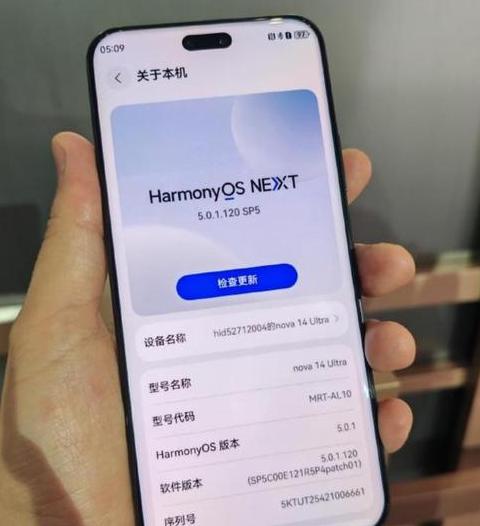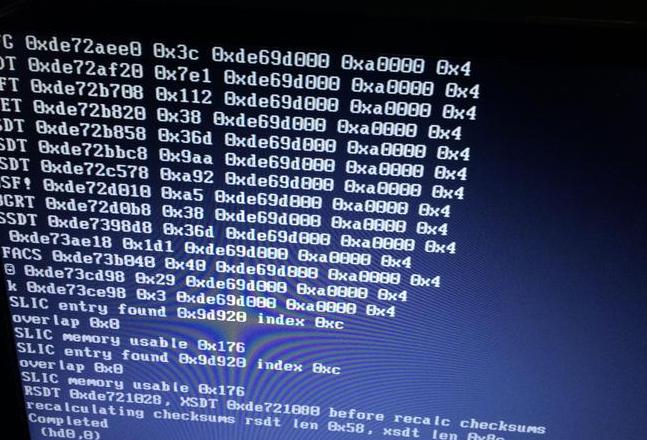笔记本电脑充不了电怎么办?
电脑充电问题处理方法分享如下:首先,尝试重启电脑并确认电池是否安装妥当。
如果情况依旧,建议把电池取出,重新正确安装后,再连接电源适配器试充电。
若电池充电问题仍未解决,可以考虑安装硬件检测软件来评估电池的健康状况,这有助于判断是否为硬件故障导致。
对于部分笔记本,还可以通过进入BIOS来修复电池。
具体操作是:在开机时进入BIOS设置,寻找Power项目下的“StartBatteryCalibration”(开始电池校准)选项。
按照系统提示,先连接电源适配器充满电,然后断开电源,让笔记本耗尽电量,再重新充电至指示灯熄灭。
整个修复过程可能需要5 小时左右,建议选择空闲时间进行。
如果上述方法都无效,可能是电池本身已损坏,建议联系专业维修人员或更换新电池。
注意,维修或更换时,一定要使用原装配件,确保设备安全和性能。
最后提醒,电池出现硬件故障时,切勿自行拆解或尝试修复,以免发生危险。
同时,不要轻信网络上的所谓修复技巧,以免造成电池起火甚至爆炸的风险。
笔记本电量0%充不进电怎么办?
一、尝试进行CMOS清除(EC reset)操作: 1 . 首先断开所有外部设备,包括外置硬盘、打印机、记忆卡、光驱(如果是内置式的,请取出光盘),以及读卡器内的转换卡等。2 . 然后关闭电脑电源。
3 . 接着拔掉电源适配器。
4 . 如果您的电脑配备可拆卸电池,请将其取出。
5 . 按住电源键约4 0秒,以此执行EC重置。
6 . 最后,重新连接电源适配器和电池,并开机检查问题是否得到解决。
二、通过设备管理器重新安装电池/电源适配器驱动程序: 1 . 在Windows搜索栏中输入“设备管理器”,然后点击打开。
2 . 卸载电池驱动程序。
点击“电池”类别旁边的箭头,在“Microsoft ACPI兼容控制方法电池”上右键点击,选择“卸载设备”。
3 . 确认卸载。
4 . 在电池类别中,对“Microsoft ACPI适配器”进行同样的右键操作,选择“卸载设备”。
5 . 确认卸载。
6 . 卸载完Microsoft ACPI兼容控制方法电池和Microsoft ACPI适配器的驱动程序后,重启电脑,系统将自动重新安装驱动程序,然后再次确认问题是否解决。
如果按照上述步骤操作后问题仍未解决,请联系笔记本的官方客服中心获取进一步的帮助。